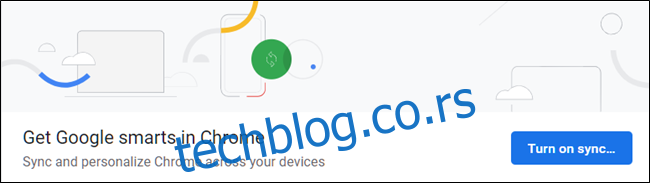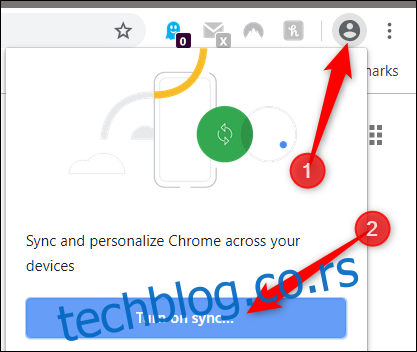Гоогле Цхроме вам омогућава да синхронизујете свој Гоогле налог са прегледачем на било ком уређају. Када су омогућени, обележивачи, историја, лозинке, екстензије и теме – између многих других подешавања – синхронизују се са вашег Гоогле налога, стварајући беспрекорно искуство без обзира где се налазите.
Како укључити синхронизацију
Да бисте започели синхронизацију са својим Гоогле налогом, покрените Цхроме и кликните на икону менија профила у горњем десном углу прегледача, а затим кликните на „Укључи синхронизацију“.
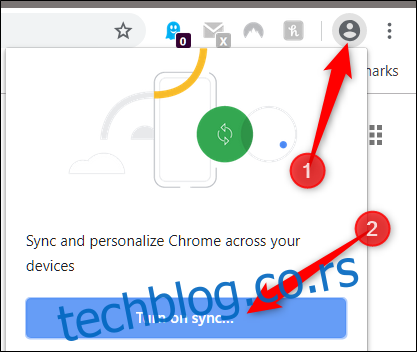
Бићете преусмерени на екран за пријаву на Гоогле Цхроме, где морате да унесете своју Гоогле адресу е-поште—или број телефона који је повезан са Гоогле-ом—и кликните на „Даље“.
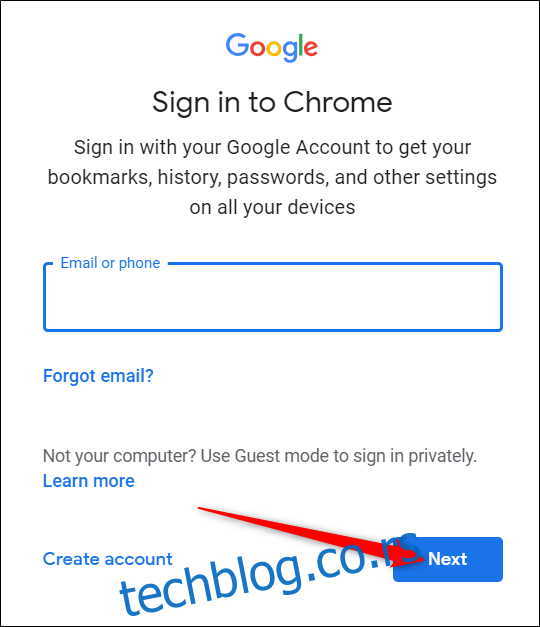
Унесите своју лозинку и кликните на „Даље“.
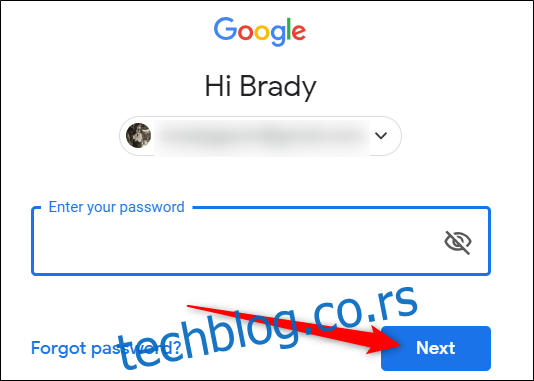
Ако сте претходно били пријављени на други Гоогле налог преко прегледача, можда ћете наићи на ову поруку која вас пита шта желите да урадите. „Ово нисам био ја“, прави нови профил за Цхроме, док „Ово сам био ја“ спаја све са претходног налога у профил тренутног налога. Изаберите опцију, а затим кликните на „Настави“.
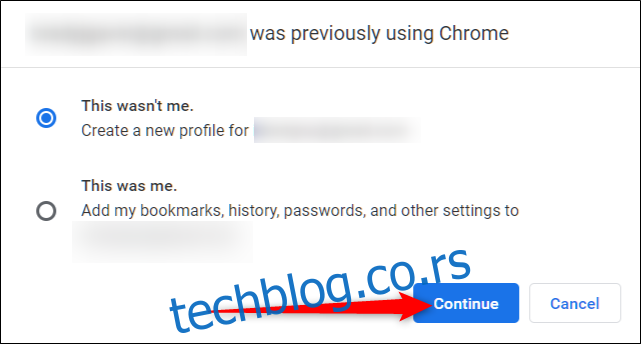
Затим ће вас дочекати упит са питањем да ли желите да укључите синхронизацију. Кликните на „Да, пристао сам“ да бисте омогућили синхронизацију Цхроме-а.
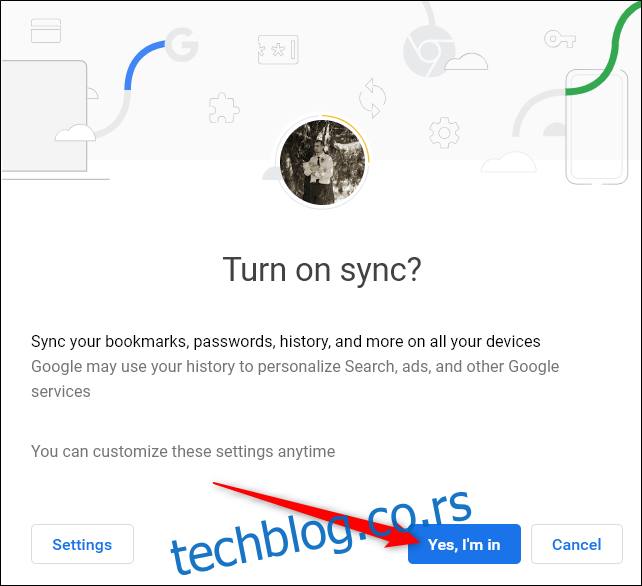
Ако видите ову грешку поред слике профила, не брините. То вероватно значи да сте у једном тренутку подесили шифровање за свој Гоогле налог и само треба да унесете приступну фразу.
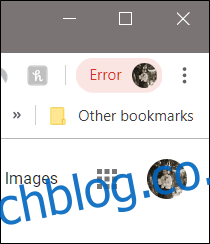
Кликните на своју слику профила, а затим кликните на „Унесите приступну фразу“.
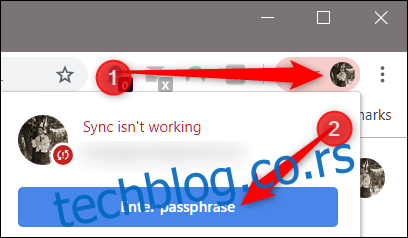
У новој картици која се отвори унесите приступну фразу, а затим кликните на „Пошаљи“.
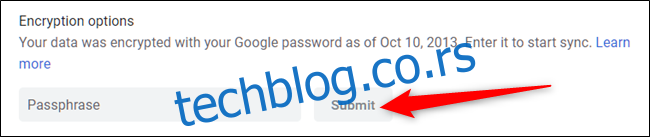
Сада сте сви синхронизовани и можете да користите Цхроме са било ког места на било ком уређају.
Како да искључите синхронизацију
Ако вам није много стало до синхронизације прегледача на више уређаја, искључивање синхронизације је исто тако лако као и укључивање.
Покрените Цхроме и кликните на слику профила, а затим кликните на „Синхронизовање са“ или укуцајте цхроме://сеттингс/пеопле у Омнибокс и притисните ентер.
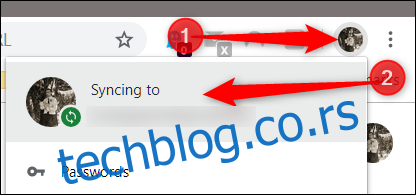
Испод наслова Људи кликните на „Искључи“.
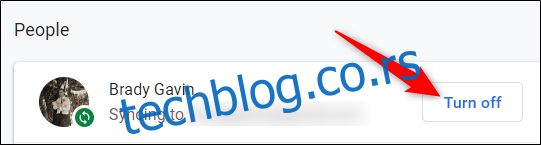
Искључивањем синхронизације спречавате да све што радите док користите Цхроме чува на профилу. Обележивачи, историја, лозинке и друго више неће бити синхронизовани или доступни.
Кликните на „Искључи“.
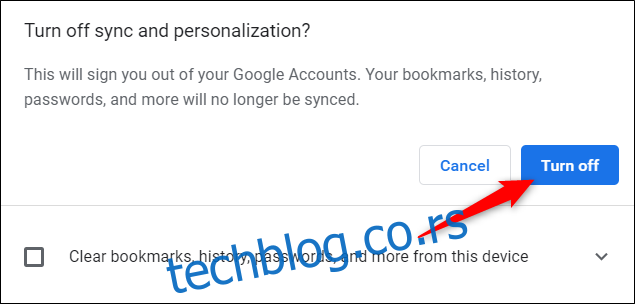
Ако желите да обришете обележиваче, историју, лозинке и друго са уређаја који користите, потврдите избор у пољу за потврду.
То је све. Након што кликнете на „Искључи“, Цхроме више није омогућен и нећете моћи да приступите ниједној од функција које су раније биле понуђене путем синхронизације.